Як створити розсилку в Instagram
Розсилки в Instagram — це спосіб просування бренду або компанії для розширення цільової аудиторії. У SendPulse ви можете надсилати розсилки підписникам бота Instagram з текстом, зображенням, карткою та кнопкою оплати, кнопкою переходу на свій ресурс або запуску ланцюжка для масового сповіщення по всій базі або сегментованій групі підписників.
Підписниками Instagram чат-бота є користувачі, які перейшли за посиланням на вашу сторінку Instagram та написали вашій бізнес-сторінці в директ.
Щоб створити розсилку у розділі «Чат-боти» перейдіть у вкладку «Головна» та натисніть «Створити розсилку».

Оберіть підключений бот
Оберіть підключеного бота зі списку — підписникам цього бота відправиться розсилка.
Розсилка надсилається всім підписникам Instagram бота, які взаємодіяли з чат-ботом останні 24 години.

Сегментуйте аудиторію
Щоб персоналізувати повідомлення та відфільтрувати одержувачів, виберіть чекбокс «Сегментувати одержувачів». Ваша розсилка буде надіслана лише тим одержувачам, які відповідають заданим умовам.

Ви можете сегментувати одержувачам за такими критеріями:
- «Дата підписки — Виберіть, щоб сегментувати за датою передплати.
- «Змінна» (в тому числі, глобальні змінні), «Теги» — виберіть, щоб сегментувати за даними передплатника.
- «Участь у ланцюжку» та «Отримував розсилку» — виберіть, щоб сегментувати за умовами активності передплатника.
Напишіть текст повідомлення
Далі введіть повідомлення. Обмеження за довжиною одного текстового блоку — 512 символів. За наявності кнопок можна додати до 80 символів.
У нього також можна вставляти змінні та емодзі. Для цього натисніть {} у верхньому правому куті текстового поля та виберіть потрібну змінну зі списку. Кожному користувачеві надійде повідомлення зі значенням змінної для його контакта. Наприклад, можете почати повідомлення зі зверненням за іменем та включити дані з форми реєстрації або замовлення.

Додати кнопку
Ви можете додати кнопку з посиланням на ваш ресурс, із запуском ланцюжка або оплатою. Розмістити можна під текстом чи будь-яким іншим елементом.
Натисніть «Додати кнопку».

Продовжити ланцюжок
Виберіть «Продовжити ланцюжок» (Continue flow), напишіть текст кнопки до 20 символів, а потім виберіть сценарій ланцюжка, який відправиться при натисканні.

Посилання
Виберіть «Посилання» (URL) та вставте посилання на зовнішній ресурс.

Оплата
Виберіть «Оплата» (Payment), введіть суму та метод оплати. Для кнопки оплати ви можете вибрати вирву, в яку потрапляє користувач після ініціювання оплати. Також можете вибрати ланцюжок, який запуститься користувачеві після проведення успішної оплати. Так, наприклад, можете повідомити користувача про успішну оплату, проконсультувати по подальших кроках або отримати зворотній зв'язок.

Додайте елементи
Ви можете додати картинку, картку та ще додатково текст та кнопки.
Для цього натисніть «Додати» і виберіть потрібний елемент.

Текст
Можна додати текст, який буде відокремлений від основного повідомлення.

Картинка
Ви можете додати картинку у форматах JPG та PNG, та розміром до 5MB.

Картка
До однієї картки можна додати зображення, до 80 символів у заголовок, до 80 символів в опис та 3 кнопки з посиланням на інший потік, зовнішній ресурс або форму оплати. У каруселі може бути трохи більше 10 карток. Щоб додати нову, натисніть правий значок плюса.

Медіафайли: «Аудіо» та «Відео»
Ви також можете додавати аудіо- та відеоповідомлення в ланцюжки, які програватимуться безпосередньо в месенджері. Максимальний розмір файлу для завантаження — 20 МБ.
Підтримувані формати:
- Аудіофайлів: AAC, WAV, MP4, M4A;
- Відеофайлів: MP4, AVI, MOV, WEBM.
Швидкі відповіді
Натисніть кнопку «Швидкі відповіді», щоб додати швидку відповідь. Введіть текст до 20 символів і виберіть ланцюжок чат-бота, який запуститься після вибору відповіді. Натисніть «Додати».

Натисніть на хрестик у полі швидкої відповіді, щоб видалити її.

Перегляд розсилки
Елементи можна переміщувати вниз та вгору, видаляти та копіювати. Для цього наведіть на потрібний блок праворуч, і там з'являться кнопки.

Після додавання всіх елементів розсилки можете зробити тестове відправлення і подивитися, як виглядатиме ваше повідомлення на самому пристрої.

Якщо все правильно, натисніть «Далі».
Виберіть час надсилання
У наступному вікні можна вписати назву розсилки — її бачитимете тільки ви у списку «Мої розсилки».
А також час відправлення — можна відправити одразу або запланувати на певну дату та час.

Натисніть «Надіслати розсилку» — розсилка відправиться підписникам.
Редагування запланованої розсилки
Якщо ви заплануєте відправлення на інший час, то після створення розсилки ви можете відредагувати її ще раз до відправлення. Перейдіть до списку розсилок, виберіть розсилку і в полі «Статус» натисніть «Редагувати» (Edit). Щоб відмінити відправлення розсилки, натисніть «Відмінити».
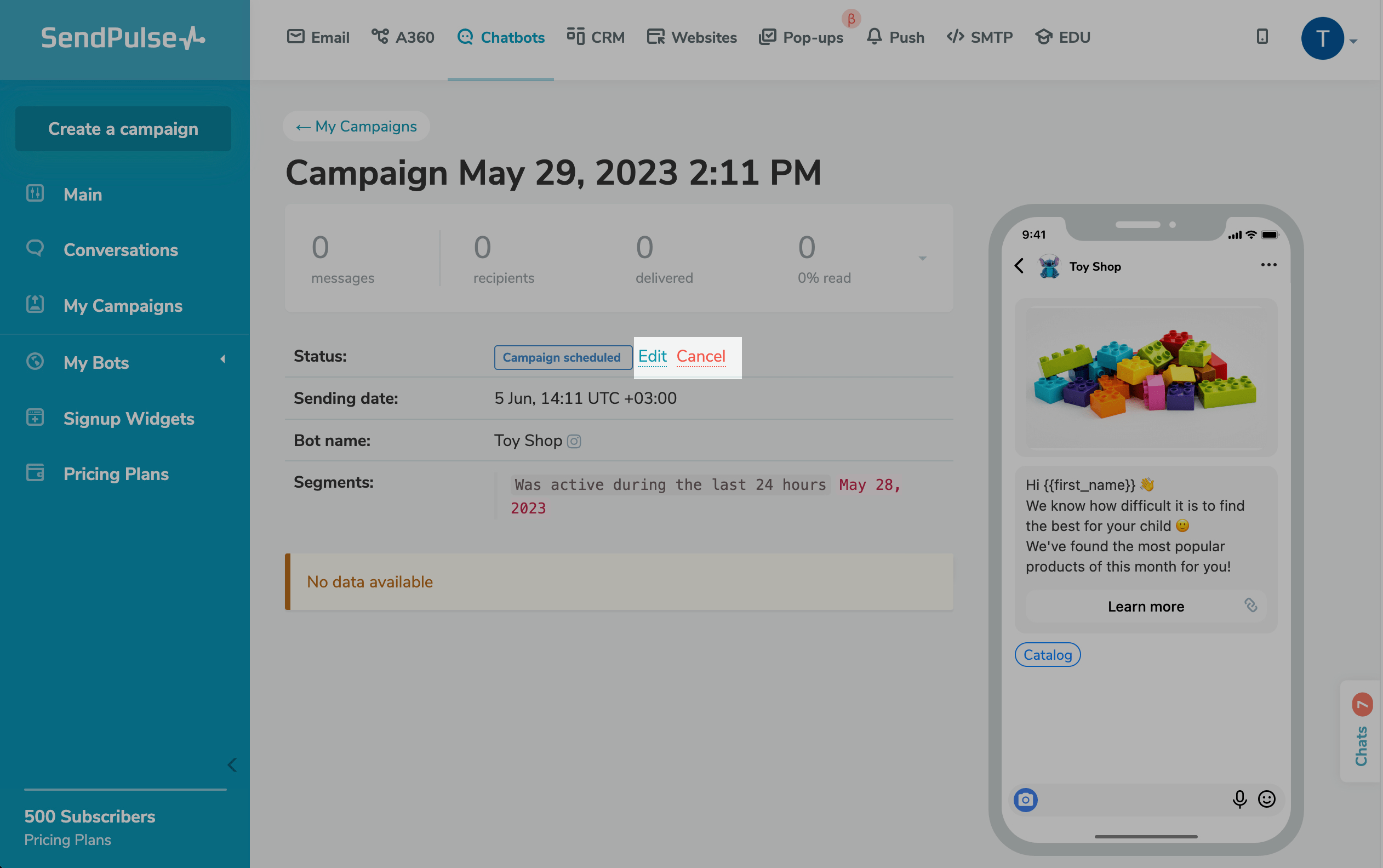
Аналіз розсилки
По кожній розсилці можна переглянути докладну інформацію: скільки повідомлень було доставлено і скільки підписників взаємодіяло з розсилкою.
Для цього перейдіть на сторінку «Мої розсилки» і клацніть на потрібну розсилку зі списку. Ви перейдете на сторінку вибраної розсилки, де побачите статус та статистику розсилки, а також список одержувачів.
Читайте також: «Статистика розсилки».
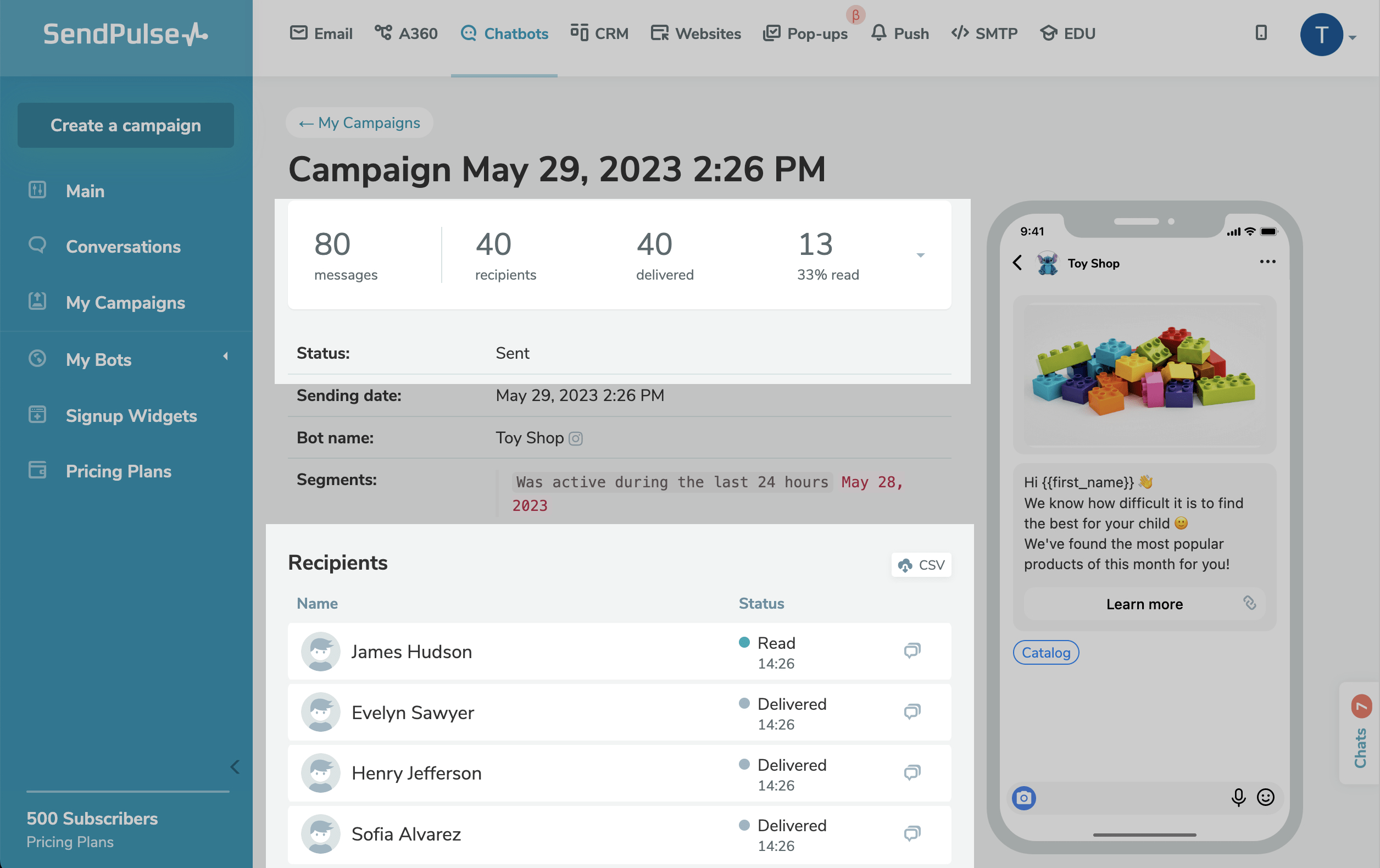
Ви також можете експортувати CSV-файл разом зі списком отримувачів і статусом доставки в платних тарифних планах.
Оновлено: 27.07.2023
або